Page 1

Nouvelles fonctions du MOTIF XS version 1.50
1
2
Yamaha a effectué la mise à niveau du microprogramme MOTIF XS vers la version 1.50 en procédant à l'ajout
de nouvelles fonctions. Le présent supplément au mode d'emploi présente ces nouvelles modifications.
■ Nouvelle fonction d'enregistrement/reproduction audio
Grâce à la nouvelle fonction d'enregistrement/reproduction audio ajoutée, vous pouvez désormais enregistrer vos
performances créées sur le MOTIF XS en tant que fichiers audio au format WAV (44,1 kHz, 16 bits, stéréo) sur un
périphérique de stockage USB ou un ordinateur connecté via un réseau. Qui plus est, le MOTIF XS peut à présent aussi
reproduire des fichiers audio de type WAV ou AIFF stockés sur un périphérique de stockage USB ou un ordinateur
connecté. Les opérations d'enregistrement et de reproduction sont effectuées en mode File (Fichier) et les procédures y
afférentes sont décrites dans le détail ci-dessous.
Enregistrement de vos performances
Vos performances sur le MOTIF XS peuvent être enregistrées sous forme de fichiers audio stéréo de 44,1 kHz, 16 bits.
Le niveau d'enregistrement est fixe et il est possible d'effectuer un enregistrement en continu d'une durée maximale de
74 minutes (en supposant que le périphérique de stockage USB ou l'ordinateur ait suffisamment de mémoire disponible).
1 Si vous souhaitez procéder à l'enregistrement sur un périphérique de stockage USB, vous brancherez
celui-ci au connecteur USB TO DEVICE situé sur le panneau arrière.
Autrement, pour enregistrer votre performance sur un ordinateur en réseau, il faut configurer le Partage de fichiers afin
d'accéder à l'ordinateur depuis l'instrument, tel qu'indiqué dans la section « Connexion réseau » de la page 86 du mode
d'emploi.
2 Sélectionnez la voix, la performance, le morceau ou le motif à enregistrer en appuyant respectivement
sur les touches [VOICE] (Voix), [PERFORMANCE], [SONG] (Morceau) ou [PATTERN] (Motif), puis en
utilisant le cadran de données ou les touches [DEC/NO] (Diminuer/Non) et [INC/YES] (Augmenter/Oui).
Si vous sélectionnez un morceau ou un motif, assurez-vous aussi de définir les parties à enregistrer.
3 Appuyez d'abord sur la touche [FILE] (Fichier), puis sur la touche [F4] Audio.
L'écran Audio du mode File (Fichier) s'affiche.
4 Réglez le périphérique et le répertoire de l'emplacement
sur lequel vous voulez enregistrer vos performances en
vous servant des touches de curseur [L][M] en même
temps que du cadran de données et des touches [DEC/NO]
et [INC/YES].
Sélectionnez le périphérique connecté à l'étape 1 ci-dessus à l'aide
de la section Device (Périphériques) (1) puis allez sur le répertoire à
utiliser pour sauvegarder votre performance via la section Directory
(Répertoire) (2).
5 Appuyez sur la touche [SF1] Rec (Enregistrement).
La fenêtre Input Character (Saisie de caractères) s'affiche.
n Si vous avez sélectionné un fichier audio précédemment enregistré dans la section Directory (2) avant d'appuyer sur la touche [SF1]
Rec, le nom de ce fichier sera automatiquement entré dans la fenêtre Input Character.
6 Saisissez un nom de fichier, puis appuyez sur la touche [ENTER] (Entrée).
L'écran STANDBY (Attente) apparaît.
Les noms de fichier peuvent comporter jusqu'à 20 caractères alphanumériques. Pour des instructions détaillées sur
l'attribution de nom, reportez-vous à la section « Principe d'utilisation » à la page 82 du mode d'emploi.
ATTENTION
Si la fenêtre Input Character contient le nom d'un fichier existant dans le répertoire sélectionné lorsque vous appuyez sur la touche
[ENTER], vous serez invité à confirmer si vous voulez ou non écraser ce fichier. Veuillez noter que si vous y répondez en appuyant sur la
touche [INC/YES], le fichier concerné sera immédiatement supprimé du répertoire.
Page 2
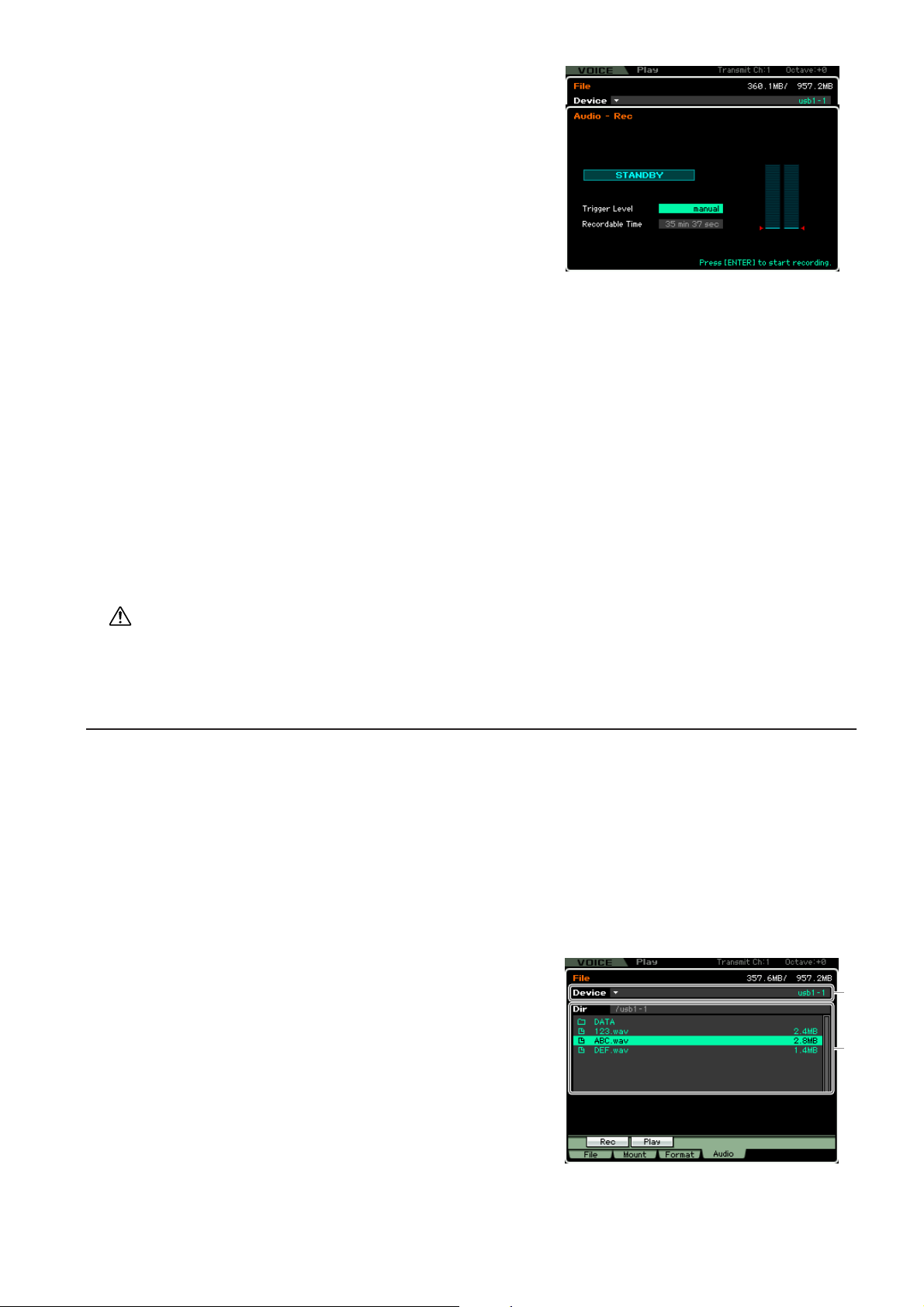
7 Spécifiez le niveau de déclenchement requis.
1
2
Si vous réglez le niveau de déclenchement sur la valeur « manuel »
(manuel), l'enregistrement débutera dès que vous aurez appuyé sur
la touche [ENTER]. Autrement, si vous spécifiez une valeur comprise
entre 1 et 127, l'enregistrement sera automatiquement lancé dès que
le volume de la reproduction aura dépassé ce niveau. Le niveau
défini ici est indiqué sous forme de triangles rouges dans l'indicateur
de niveau. Pour des résultats optimaux, spécifiez ce paramètre sur
les valeurs les plus faibles possibles afin de capter la totalité du
signal, mais veillez à ce que le niveau réglé ne soit pas non plus très
bas pour ne pas enregistrer le bruit indésirable.
8 Appuyez sur la touche [ENTER].
Si vous avez précédemment défini le niveau de déclenchement sur la valeur « manual », l'enregistrement sera
immédiatement lancé et l'état affiché passera de « STANDBY » (Veille) à « RECORDING » (Enregistrement). Par contre,
si vous avez spécifié une valeur comprise entre 1 et 127 pour le niveau de déclenchement, l'état affiché passera de
« STANDBY » à « WAITING » (Attente).
9 Jouez au clavier.
Si vous réglez le niveau de déclenchement sur une valeur comprise entre 1 et 127, l'enregistrement sera
automatiquement lancé dès que le volume de la reproduction aura dépassé ce niveau. En outre, l'état affiché passera
alors de la mention « WAITING » à celle de « RECORDING ».
Si vous incluez le morceau ou le motif actuellement sélectionné dans votre enregistrement, appuyez à tout moment sur
la touche [F] (Play) (Reproduction) de la section SEQ TRANSPORT (Transfert de séquence) pour lancer la reproduction.
Vous pouvez également appuyer sur une des touches numériques [1] – [16] en cours de reproduction pour changer de
partie.
10
Lorsque l'enregistrement est terminé, appuyez à nouveau sur la touche [ENTER].
L'enregistrement s'arrête et le fichier audio enregistré est sauvegardé sur le périphérique sélectionné.
ATTENTION
Il faut éviter de mettre hors tension le MOTIF XS ou le périphérique de stockage sélectionné en cours de reproduction ou
d'enregistrement du fichier audio. La mise hors tension de l'un des deux périphériques à ce moment-là empêche tout accès ultérieur au
périphérique de stockage.
Reproduction d'un fichier audio
Vous pouvez désormais utiliser le MOTIF XS pour reproduire des fichiers audio de type WAV ou AIFF stockés sur un
périphérique de stockage USB ou un ordinateur connecté.
1 Si vous souhaitez reproduire un fichier audio sur un périphérique de stockage USB, vous brancherez
celui-ci au connecteur USB TO DEVICE situé sur le panneau arrière.
Autrement, si vous voulez reproduire un fichier audio sur un ordinateur en réseau, configurez le Partage de fichiers afin
d'accéder à l'ordinateur depuis l'instrument, tel qu'indiqué dans la section « Connexion réseau » de la page 86 du mode
d'emploi.
2 Appuyez d'abord sur la touche [FILE] (Fichier), puis sur la touche [F4] Audio.
L'écran Audio du mode File (Fichier) s'affiche.
3 Sectionnez le périphérique et le fichier à reproduire en
utilisant les touches de curseur [L][M] ainsi que le cadran
de données et les touches [DEC/NO] et [INC/YES].
Sélectionnez le périphérique connecté à l'étape 1 ci-dessus à l'aide
de la section Device (1) puis réglez le fichier audio à reproduire via
la section Directory (2).
4 Appuyez sur la touche de reproduction [SF2] Play.
La reproduction du fichier audio commence.
5 Si nécessaire, vous pouvez régler le volume de la
reproduction à l'aide du cadran de données ou des
touches [DEC/NO] et [INC/YES].
6 Pour arrêter la reproduction, appuyez sur la touche [SF2] Stop (Arrêt), sur la touche [ENTER] ou la
touche [EXIT] (Quitter).
Le système revient sur l'écran Audio du mode File (Fichier).
Page 3

■ Nouvelle fonction Audition pour les fichiers audio
1
2
3
Toutes les fois que vous utilisez l'écran [F1] File (Fichier) du mode File
pour transférer des fichiers vers ou depuis le périphérique de stockage
USB ou un ordinateur connecté, la nouvelle fonction Audition facilite la
prévisualisation des fichiers WAV ou AIFF avant leur importation dans le
MOTIF XS. Depuis l'écran [F1] File du mode File, réglez le paramètre
Type (3) sur « WAV », utilisez la section Device (1) et la section
Directory (2) pour spécifier le périphérique et le répertoire contenant le
fichier WAV ou AIFF à prévisualiser, puis appuyez sur la touche O [SF6]
afin d'écouter le fichier.
■ Présentations d'écran améliorées en mode Sampling (Échantillonnage)
Écran Sampling Main (Principal) (Reportez-vous aux pages 162 et 243 du mode d'emploi)
L'écran Sampling Main contient désormais une liste de banques de
notes constitutives de la forme d'onde sélectionnée. Vous pouvez
sélectionner ici les banques de notes existantes à l'aide du cadran de
données, des touches [DEC/NO] et [INC/YES] et des touches de curseur
[L][M] ; appuyez sur la touche [SF1] Audition pour prévisualiser les
échantillons ; appuyez sur la touche [EDIT] (Édition) pour modifier la
banque de notes sélectionnée. Veuillez noter ici que la touche [SF5]
Keybank (Banque de notes) a été retirée de l'écran Sampling Main en
vertu de cette modification.
Écran Trim (Ecrêtage) sous Sampling Edit (Édition d'échantillons) (Reportez-vous à la page 169
du mode d'emploi)
Les paramètres suivants ont été rajoutés à l'écran Trim à partir de l'écran
Sampling Edit. Chaque paramètre fonctionne de la même manière que le
paramètre correspondant sur l'écran Parameter (Paramètre). Pour les
détails, reportez-vous à la page 170 du mode d'emploi.
• Level (Niveau)
• Pan (Panoramique)
• Coarse Tune (Réglage grossier)
• Fine Tune (Réglage fin)
• Play Mode (Mode Play (Reproduction))
• Key Range (Plage de notes)
• Velocity Range (Plage de vélocité)
En outre, le paramètre Recordable Time (Temps d'enregistrement) présent sur l'écran Trim de la version précédente peut
désormais être validé sur l'écran Parameter et d'autres écrans similaires.
■ Nouvelle méthode d'affichage pour la touche [SF4]
Apply (reportez-vous aux pages 171 et 248 du
mode d'emploi)
Lorsque vous appuyez sur la touche [SF4] Apply (Appliquer) en mode
Sampling pour modifier temporairement les données, celle-ci est
remplacée par une touche Cancel (Annuler). En appuyant sur cette
touche [SF4] Cancel, vous restaurez les données sur leur condition
initiale d'avant leur modification temporaire. Dans ce cas, la touche [SF4]
Apply réapparaît.
Page 4

■ Barres de données de séquence améliorées sur
l'écran Track View du mode Song Play
(reportez-vous à la page 181 du mode d'emploi)
Les barres de données de séquence sur l'écran Track View (Piste) du
mode Song Play (Reproduction de morceau) indiquent désormais les
valeurs relatives des événements de hauteur de ton en affichant les
aiguës sur une position plus élevée.
■ Nouvelle fonctionnalité de personnalisation des
écrans
Vous pouvez désormais personnaliser les écrans du MOTIF XS à l'aide
de la fonctionnalité destinée au partage de fichiers en réseau. En
particulier, il devient possible de lire et d'écrire les données d'écran
stockées dans la mémoire interne sur un ordinateur appartenant au
même réseau et d'utiliser les modèles d'écran du MOTIF XS fournis par
Yamaha pour personnaliser le design de ces écrans sur l'ordinateur.
Pour plus de détails sur les modalités d'accès au MOTIF XS depuis un
ordinateur, reportez-vous à la page 87 du mode d'emploi. En outre, la
page Web suivante fournit des informations sur les modalités de
téléchargement et d'utilisation des modèles d'écran.
http://www.yamahasynth.com/products/motifxs/index.html
Vous pouvez aussi personnaliser les écrans via un périphérique de mémoire flash USB. Vous trouverez les détails sur les
modalités de cette opération sur la page Web ci-dessus.
Page 5

Nouvelles fonctions du MOTIF XS version 1.10
Yamaha a effectué la mise à niveau du microprogramme MOTIF XS vers la version 1.10 en procédant à l'ajout
de nouvelles fonctions. Le présent supplément au mode d'emploi présente ces nouvelles modifications.
■ Prise en charge des claviers ASCII USB
Vous pouvez à présent connecter un clavier ASCII à l'instrument via son connecteur USB TO DEVICE. Ceci vous permet
d'entrer des noms de voix, de morceaux, de fichiers, ainsi que d'autres textes contenant des caractères alphanumériques,
de saisir des valeurs pour des paramètres qui nécessiteraient normalement l'emploi d'un pavé numérique, et de faire
fonctionner l'instrument à l'aide de touches de fonction et de touches de raccourci.
Touches de panneau et leurs équivalents sur le clavier ASCII
MOTIF XS Clavier ASCII MOTIF XS Clavier ASCII
F1 – F6 F1 – F6 STOP End
SF1 – SF6 F7 – F12 PLAY Page Down
INC/YES + EDIT Print Screen/Sys Rq
DEC/NO – JOB Scroll Lock
EXIT Escape STORE Pause/Break
ENTER Enter UP UP
TOP Insert DOWN DOWN
REWIND Home LEFT LEFT
FORWARD Page Up RIGHT RIGHT
RECORD Delete (aucun)
Pavé numérique*,
caractères ASCII
*Modes prenant en charge la saisie de valeurs via le pavé numérique :
• Song/Pattern Play • File
• Song/Pattern Edit • Utility
• Song/Pattern Job • Sampling
• Mixing Play • Sequencer Setup
*Certains paramètres ne prennent pas en charge la saisie de valeurs via le pavé numérique.
Connecteur USB TO DEVICE
MOTIF XS
Clavier ASCII
■ Nouveau paramètre « IEEE1394 Driver »
Page 262 du mode d'emploi
L'écran Auto Load, utilisé pour spécifier l'écran par défaut et le
fichier devant être automatiquement chargé lors de la mise en route
de l'instrument, dispose à présent d'un paramètre appelé
« IEEE1394 Driver ». Ce dernier permet de définir le pilote à utiliser
lors de la connexion du connecteur IEEE 1394 de votre ordinateur au
connecteur mLAN de l'instrument (disponible seulement pour le
MOTIF XS6/7 lorsque la carte optionnelle mLAN16E2 a été installée).
Réglages : mLAN, FW
mLAN
Sélectionnez « mLAN » si vous utilisez le pilote AI Driver ou mLAN Tools/mLAN
Driver. De manière plus spécifique, ce réglage est utilisé lors de la connexion d'un
MOTIF XS unique à l'ordinateur ou en cas de connexion à des périphériques
compatibles mLAN via mLAN.
FW
Sélectionnez « FW » si vous utilisez le pilote Yamaha Steinberg FW Driver. De manière plus spécifique, ce réglage est également utilisé pour la
connexion de périphériques tels que Steinberg MR816 CSX ou MR816 X à l'ordinateur.
n Pour plus de détails concernant les restrictions d'utilisation du MOTIF XS dans un environnement Yamaha Steinberg FW Driver, visitez notre
site Web à l'adresse suivante :
http://www.yamahasynth.com/download/motif_xs.html
ATTENTION
Les modifications apportées à ce paramètre sont uniquement appliquées après l'enregistrement des réglages Utility (page 259 du mode
d'emploi) et le redémarrage du MOTIF XS. Si vous tentez de redémarrer l'instrument immédiatement après avoir modifié le paramètre, le
message « Please keep power on » (Veuillez laisser l'instrument sous tension) s'affichera pendant environ 30 secondes. Pour garantir le
fonctionnement normal du MOTIF XS après son redémarrage, il est essentiel de ne pas couper l'alimentation tandis que ce message est
affiché.
■ Modification d'un paramètre prédéfini de la fonction Quick Setup
Page 271 du mode d'emploi
Dans cette nouvelle version du microprogramme, le paramètre prédéfini « Recording to computer » de la fonction Quick
Setup du mode Performance/Song/Pattern a été légèrement modifié, en ce sens que le paramètre « MIDI Sync » est passé
de « internal » à « auto ». Lorsque ce paramètre prédéfini de Quick Setup est sélectionné, l'instrument est synchronisé en
fonction d'une horloge MIDI provenant d'un périphérique MIDI externe. Si aucune horloge MIDI externe n'est disponible,
l'horloge interne de l'instrument est automatiquement sélectionnée.
Page 6

■ Enregistrement d'un nom d'utilisateur pour les ordinateurs en réseau
Page 87 du mode d'emploi
Dans la précédente version du microprogramme, un nom d'utilisateur et un mot de passe devaient être saisis pour accéder
à un ordinateur en réseau en mode File. À présent, vous pouvez sauvegarder votre nom d'utilisateur en tant que paramètre
sur le MOTIF XS. En conséquence, le nom d'utilisateur est automatiquement saisi sur l'écran qui s'affiche lors d'une
connexion avec un ordinateur en réseau, et vous avez seulement besoin de saisir votre mot de passe pour pouvoir accéder
aux répertoires partagés.
■ Nouvelle fonction de copie pour les positions
Punch In et Punch Out
Page 187 du mode d'emploi
Lorsque la valeur Record Type est paramétrée sur « punch » sur
l'écran Record Setup du mode Song, vous pouvez à présent copier
les mesures définies à l'aide de Locations 1 et 2 (page 178) sur
l'écran Track View de ce mode vers chacune des positions Punch In
et Punch Out. « Copy Loc » s'affiche sur l'onglet du bouton [F3]
lorsque le paramètre Record Type a la valeur « punch ». Appuyez
sur cette touche pour copier les mesures.
■ Modifications de programme à partir d'un périphérique MIDI externe
Il est possible de modifier une voix du MOTIF XS à partir d'un périphérique MIDI externe à l'aide de trois éléments de
données MIDI : Bank Select MSB, Bank Select LSB et Program Change (page 56 de la liste de données MOTIF XS Data
List). Avec la précédente version du microprogramme, une modification de programme n'était possible que si les données
MIDI reçues contenaient les événements Bank Select MSB et LSB dans le bon ordre. À présent, l'ordre de ces événements
peut être inversé, ou les données MIDI peuvent contenir seulement l'un des deux événements.
■ Maintien des notes enfoncées lors de la modification d'une sélection de piste ou
de partie sélectionnée
Auparavant, toute note jouée sur le clavier en mode Song/Pattern s'interrompait lors d'une modification de la sélection de
piste ou de partie en cours. Avec la nouvelle version du microprogramme, les notes jouées continuent de résonner.
■ Modification du nom d'un paramètre sur l'écran Sample Record
Page 164 du mode d'emploi
Le paramètre « Stereo/Mono » présent sur l'écran Sample Record du mode Echantillonnage a été rebaptisé
« Mono/Stereo » dans cette mise à niveau. De plus, les noms des paramètres correspondants ont également été
renommés « L mono », « R mono » et « L+R mono ».
U.R.G., Pro Audio & Digital Musical Instrument Division, Yamaha Corporation
© 2009 Yamaha Corporation
